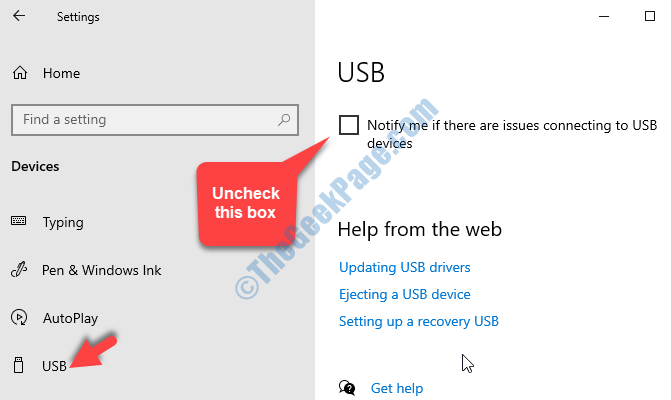Ir Fotoattēli lietotne nedarbojas jūsu Windows 10 ierīcē? Ja jūsu atbilde ir “Jā”Un jūs meklējat šīs problēmas risinājumu, tad atrodaties īstajā vietā. Kļūdas iemesls var būt daudz, vienkārši izpildiet šī raksta norādījumus, un problēma tiks novērsta īsā laikā. Pirms doties uz galvenajiem risinājumiem, jums vajadzētu izmēģināt šos risinājumus, lai pārbaudītu, vai tie piedāvā vienkāršāku palīdzību.
Risinājumi–
1. Pārstartējiet un pārbaudiet, vai jūs saskaras ar vienu un to pašu.
2. Pārbaudiet, vai tādi ir Windows atjaunināšana gaida. Dažreiz izšķiroši plāksteri tiek piegādāti caur Windows atjaunināšana.
Ja problēma joprojām traucē jums, izmantojiet šos risinājumus.
Fix-1 Reset Photos App-
1. Noklikšķiniet uz meklēšanas lodziņa un ierakstiet “Lietotnes un funkcijas“.
2. Pēc tam jums jānoklikšķina uz “Lietotnes un funkcijas”Meklēšanas rezultātos.
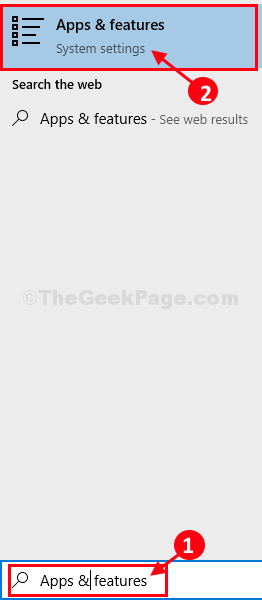
3. Ritiniet uz leju, izmantojot iestatījumu logu, noklikšķiniet uz “FotoattēliUn pēc tam noklikšķiniet uz “Pielāgota opcija“.

4. Tagad noklikšķiniet uzAtiestatīt”, Lai atiestatītu lietojumprogrammu.

Pārstartējiet datorā.
Vienreiz Fotoattēli programma tiek atiestatīta, mēģiniet atvērt Fotoattēli vēlreiz savā datorā.
Tagad atveriet Microsoft Store, meklējiet Microsoft fotogrāfijas lietotni un, ja saņemat atkārtotas instalēšanas opciju, vienkārši pārinstalēt Microsoft Photos lietotne no turienes.
Fix-2 darbojas programmu problēmu novēršanas rīks-
Lietojumprogrammas problēmu novēršanas rīks atklās jebkādas problēmas ar lietotni Fotoattēli un mēģinās to novērst.
1. Nospiediet Windows taustiņš + I lai atvērtu Iestatījumi logs.
2. Tagad noklikšķiniet uz “Atjaunināšana un drošība" iekš Iestatījumi logs.

2. Iekš Iestatījumi logā, jums jānoklikšķina uz “Problēmu novēršana“.
3. Ritiniet uz leju iekšā Iestatījumi logā un labajā pusē noklikšķiniet uz “Windows veikala lietotnes“. Pēc tam noklikšķiniet uz “Palaidiet problēmu novēršanas rīku“.

4. Traucējummeklētājs darbosies jūsu datorā, un tas atklās jebkura veida lietojumprogrammas problēmas un ieteiks problēmas risinājumus.
5. Klikšķiniet uz "Nākamais”, Lai mēģinātu iespējamo problēmas risinājumu.

Jūsu dators tiks restartēts.
Fix-3 Pārinstalējiet lietotni Fotoattēli-
Programmas atkārtota instalēšana var atrisināt jūsu problēmu.
1. Nospiežot Windows taustiņš kopā ar 'RTiks atvērts taustiņš no tastatūras Palaist logs.
2. Šeit jums jāievada šī komanda un noklikšķiniet uz “labi“.

3. Lai noņemtu Foto pakotni, ierakstiet šo komandu PowerShell un sit Enter.
Get-AppxPackage * foto * | Noņemt AppxPackage
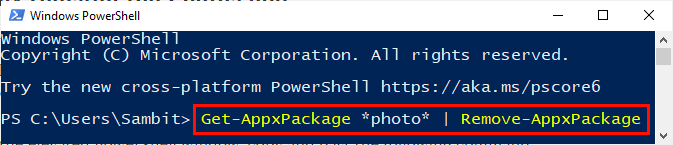
Aizvērt Powershell logs.
Pārstartējiet datorā, lai saglabātu izmaiņas datorā.
4. Datorā atveriet Microsoft Store.
5. Kad Microsoft veikals atveras logs, noklikšķiniet uz meklēšanas lodziņa un pēc tam ierakstiet “fotogrāfijas“.
6. Klikšķiniet uz "Microsoft fotoattēli“.
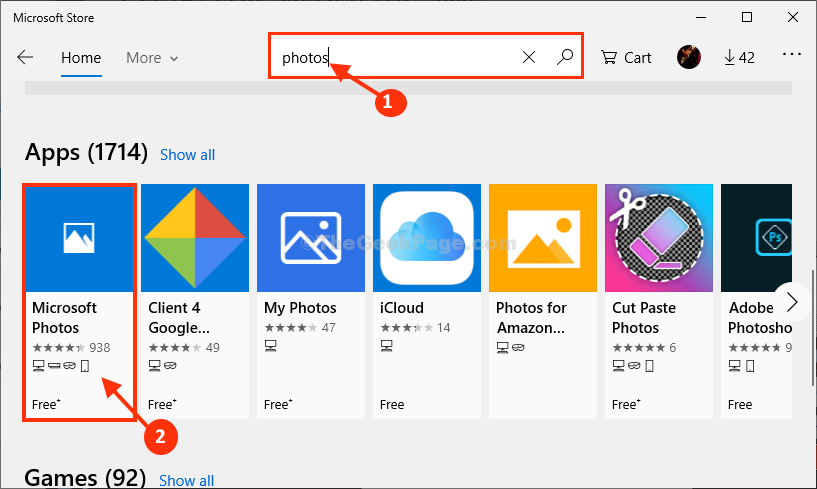
7. Nākamajā logā iekšā Microsoft fotoattēli, klikšķiniet uz "gūt”Instalēt Fotoattēli datorā.
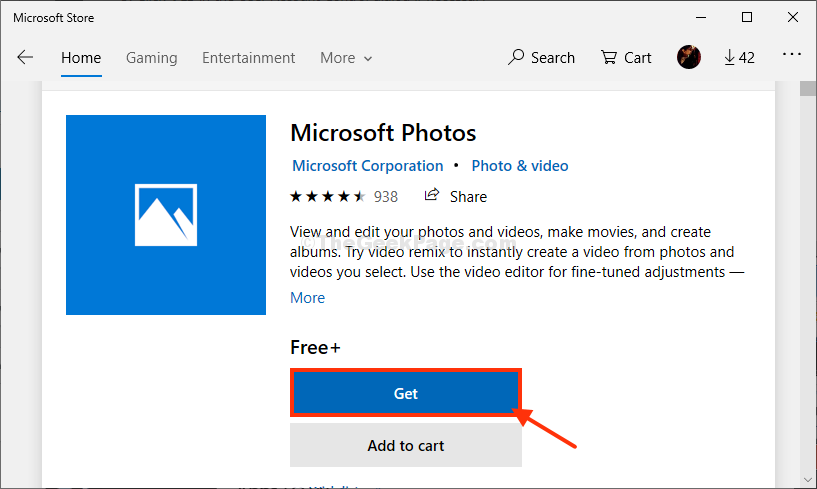
Fotoattēli tiks instalēts.
Pēc jaunās instalēšanas Fotoattēli pieteikumu, problēma tiks atrisināta.
Fix-4 Instalējiet atjauninājumus MS Store
1. Atvērt Microsoft veikals
2. Klikšķiniet uz Lejupielādes un atjaunināšana ikona, kas atrodas MS Store ekrāna augšējā labajā stūrī
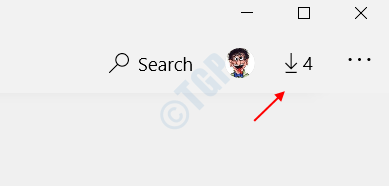
3. Klikšķiniet uz Atjaunot visu tagad.
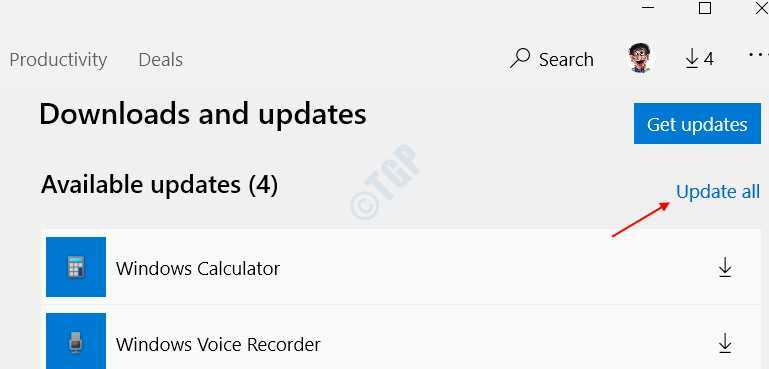
Ļaujiet visiem Microsoft veikala produktiem atjaunināties. Ja Microsoft Photo ir nepieciešama un jāatjaunina, tas arī tiks atjaunināts, un kļūda tiks novērsta automātiski.
5. labojums - izmantojot reģistra labojumu
Tas ir reģistra līmeņa labojums, un tas atjauno Windows 7 veco fotoattēlu skatītāja lietotni operētājsistēmā Windows 10.
1. Nospiediet Windows taustiņš + R atvērt RUN.
2. Rakstiet regedit tajā un noklikšķiniet labi.
3. Pēc reģistra redaktora atvēršanas labāk ņemt dublējums noklikšķinot uz Fails un pēc tam eksportēt.
Tagad, pēc dublējuma izveidošanas, veiciet tālāk norādītās darbības.
4. Atveriet Notepad.
5. Kopējiet zemāk norādīto reģistra kodu un ielīmējiet to bloknotā.
Windows reģistra redaktora versija 5.00. [HKEY_CLASSES_ROOT \ jpegfile \ shell \ open] "MuiVerb" = sešstūra (2): 40,00,25,00,50,00,72,00,6f, 00,67,00,72,00,61,00,6d, 00,46,00, \ 69,00,6c, 00,65,00,73,00,25,00,5c, 00,57,00,69,00,6e, 00,64,00,6f, 00,77,00,73, \ 00,20,00,50,00,68,00,6f, 00,74,00,6f, 00,20,00,56,00,69,00,65,00,77,00,65,00, \ 72,00,5c, 00,70,00,68,00,6f, 00,74,00,6f, 00,76,00,69,00,65,00,77,00,65,00,72, \ 00,2e, 00,64,00,6c, 00,6c, 00,2c, 00,2d, 00,33,00,30,00,34,00,33,00,00,00. [HKEY_CLASSES_ROOT \ jpegfile \ shell \ open \ komanda] @ = sešstūra (2): 25,00,53,00,79,00,73,00,74,00,65,00,6d, 00,52,00,6f, 00,6f, 00,74,00, 25, \ 00,5c, 00,53,00,79,00,73,00,74,00,65,00,6d, 00,33,00,32,00,5c, 00,72,00,75,00, \ 6e, 00,64,00,6c, 00,6c, 00,33,00,32,00,2e, 00,65,00,78,00,65,00,20,00,22,00,25, \ 00,50,00,72,00,6f, 00,67,00,72,00,61,00,6d, 00,46,00,69,00,6c, 00,65,00,73,00, \ 25,00,5c, 00,57,00,69,00,6e, 00,64,00,6f, 00,77,00,73,00,20,00,50,00,68,00,6f, \ 00,74,00,6f, 00,20,00,56,00,69,00,65,00,77,00,65,00,72,00,5c, 00,50,00,68,00, \ 6f, 00,74,00,6f, 00,56,00,69,00,65,00,77,00,65,00,72,00,2e, 00,64,00,6c, 00,6c, \ 00,22,00,2c, 00,20,00,49,00,6d, 00,61,00,67,00,65,00,56,00,69,00,65,00,77,00, \ 5f, 00,46,00,75,00,6c, 00,6c, 00,73,00,63,00,72,00,65,00,65,00,6e, 00,20,00,25, \ 00,31,00,00,00
6. Tagad noklikšķiniet uz Fails un pēc tam noklikšķiniet uz Saglabāt kā.
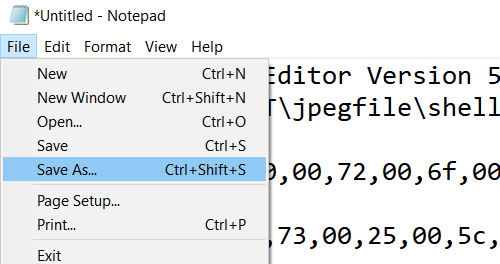
7. Nosauciet šo failu kā photofix.reg
8. Izvēlieties Visi faili iekšā Saglabāt kā veidu.
9. Klikšķiniet uz Saglabāt.

10. Tagad ar peles labo pogu noklikšķiniet uz photofix.reg, kuru tikko izveidojāt un noklikšķiniet uz apvienot.
11. Tagad ar peles labo pogu noklikšķiniet uz jebkura attēla un noklikšķiniet uz Atvērt arun pēc tam noklikšķiniet uz Izvēlieties citu lietotni.
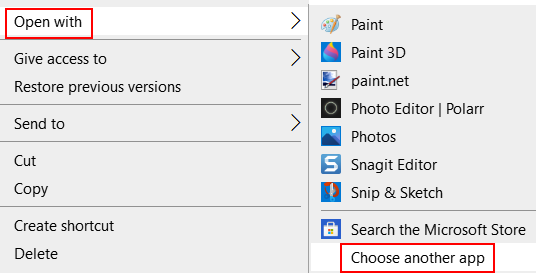
12. Tagad izvēlieties Windows fotoattēlu skatītājs no saraksta.
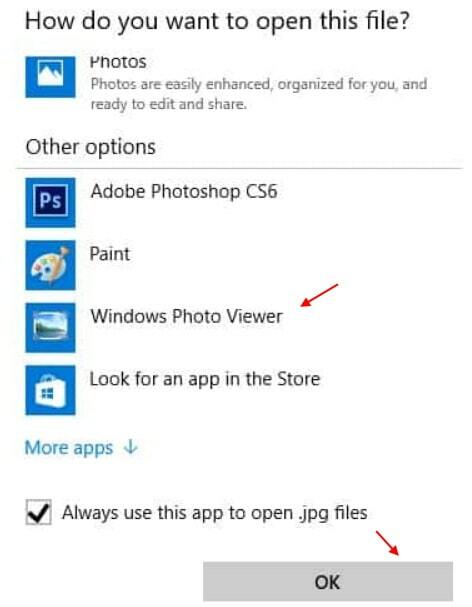
Ja nekas vispār nepalīdz, varat izmēģināt citas trešo pušu alternatīvas, piemēram, IrfanViewutt.
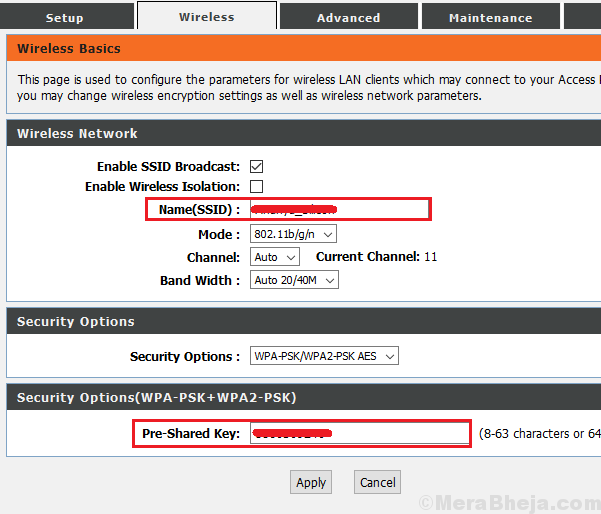
![Labot Synaptics SMBus draivera problēmu: Windows 10 [atrisināts]](/f/a951925dd00e8a5d4b640419f66aaf17.png?width=300&height=460)